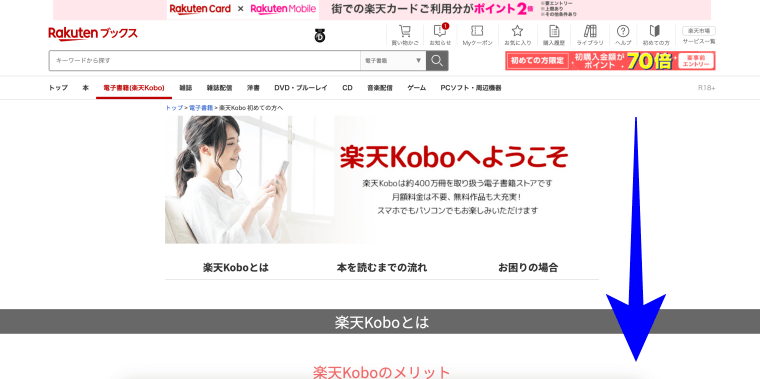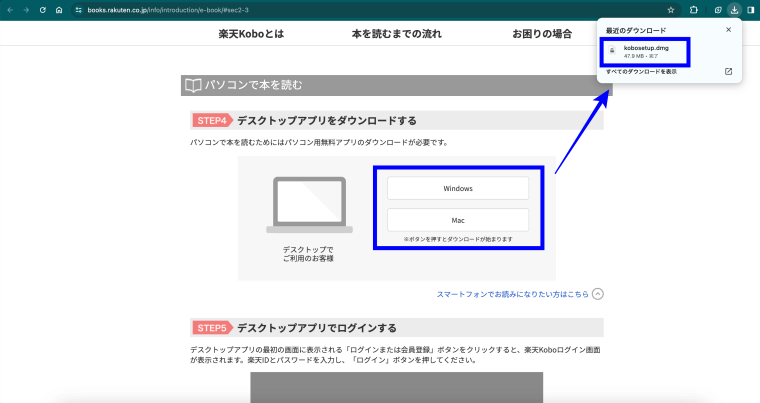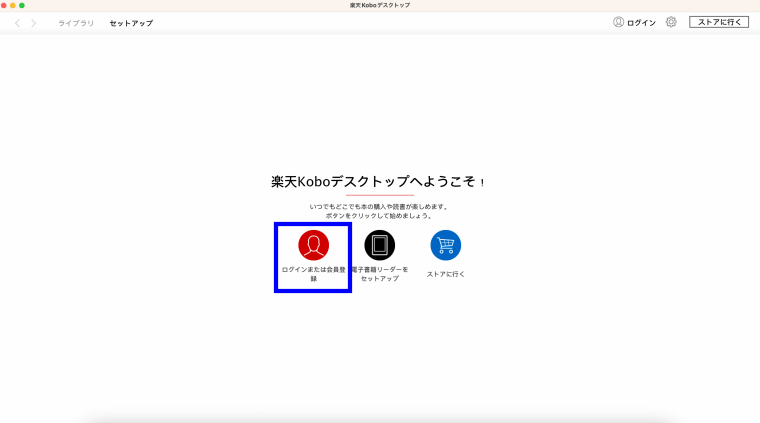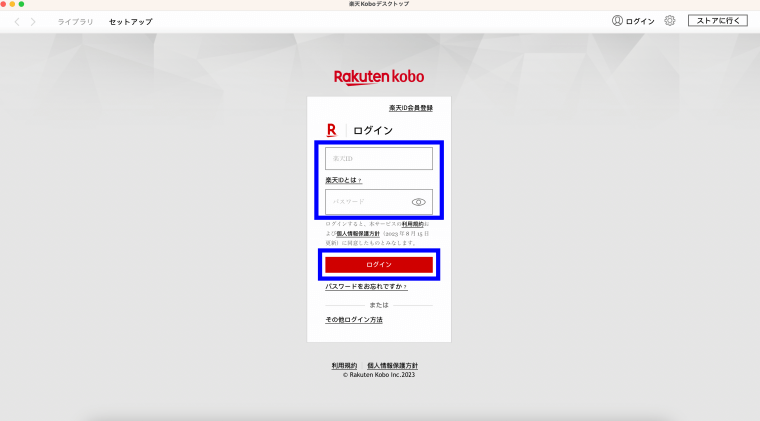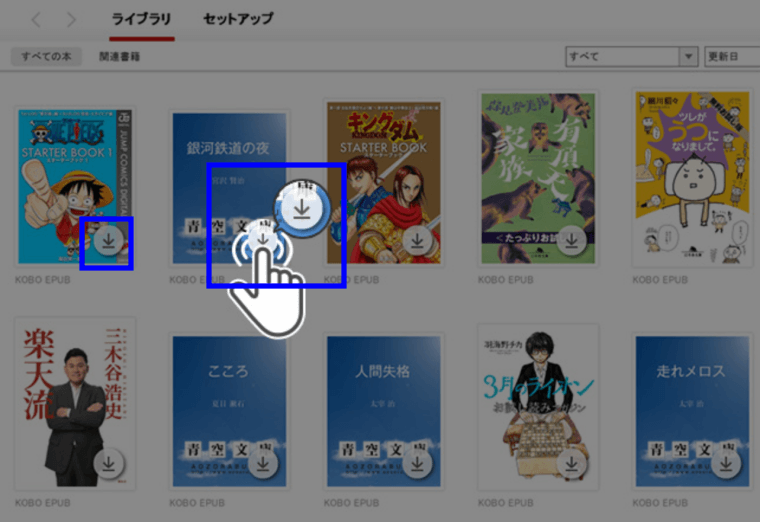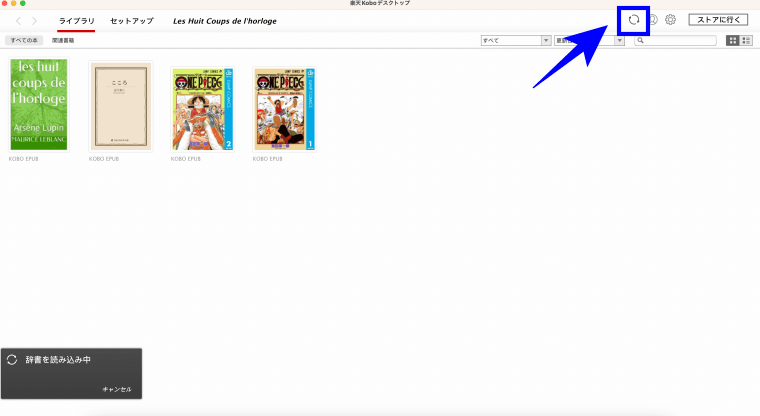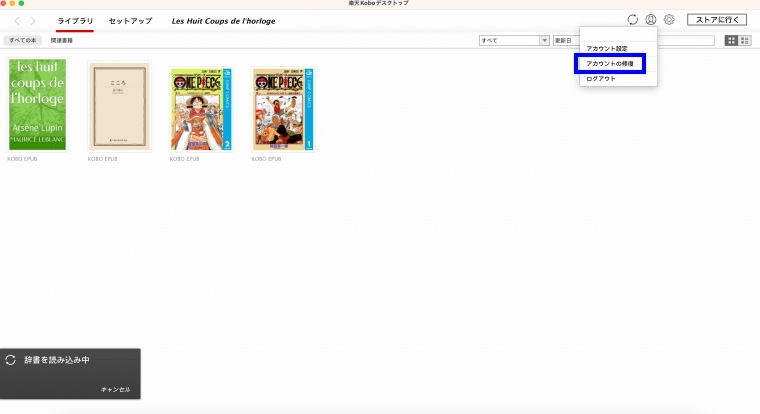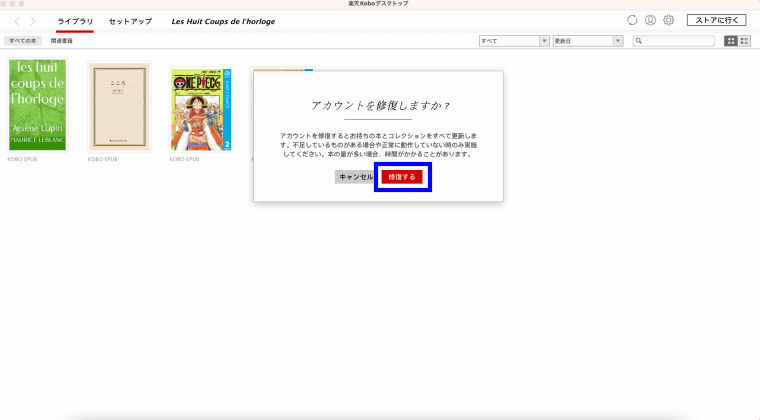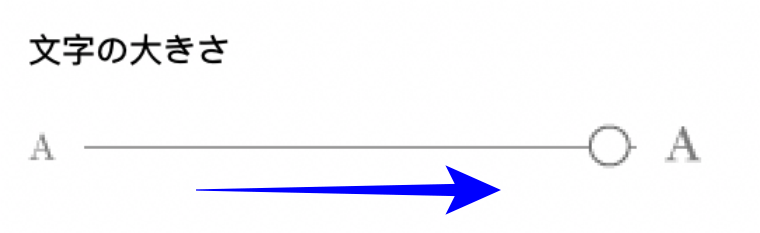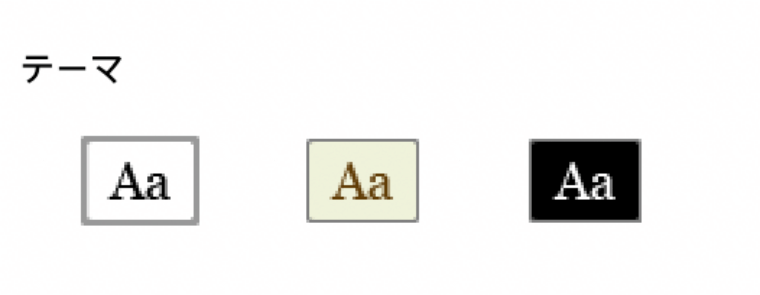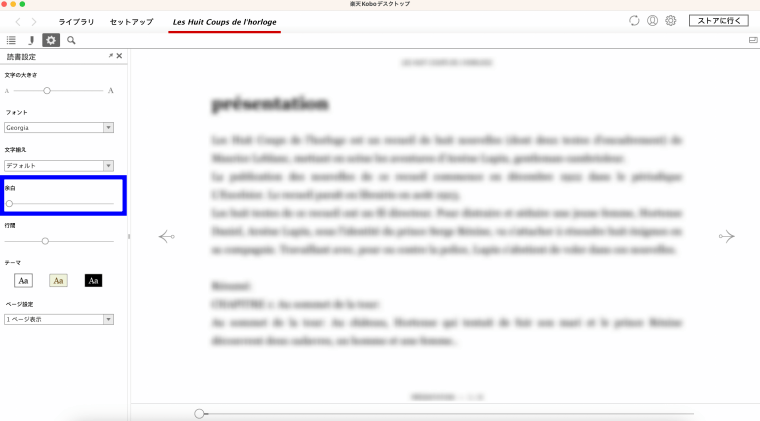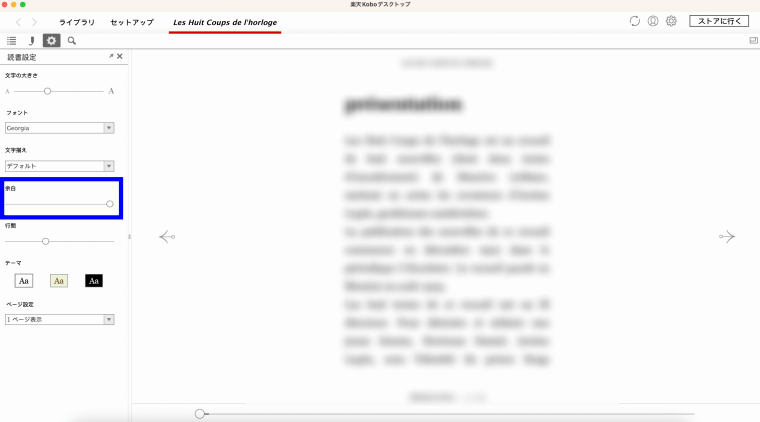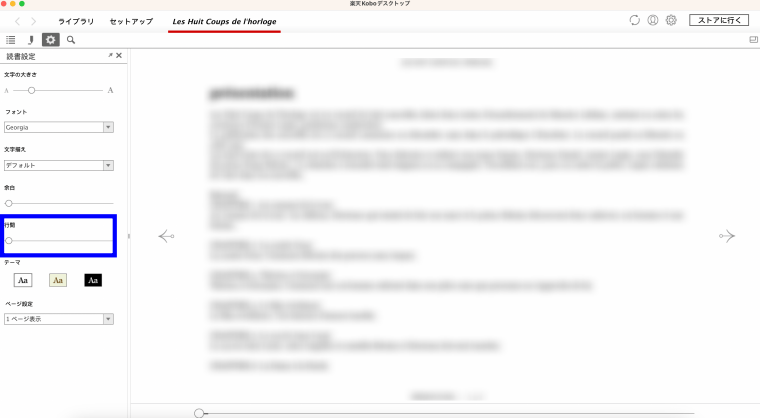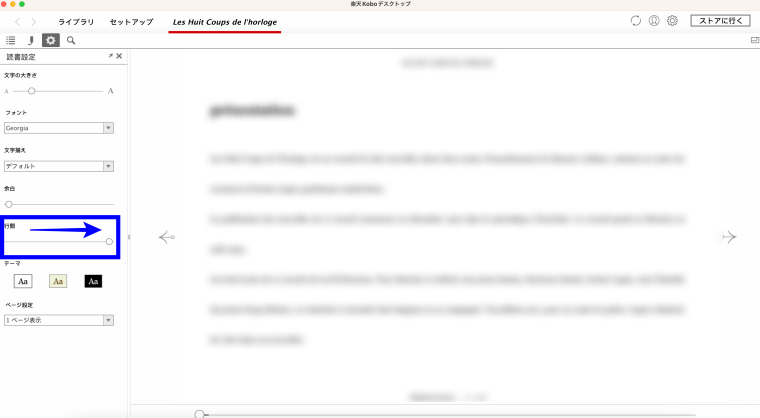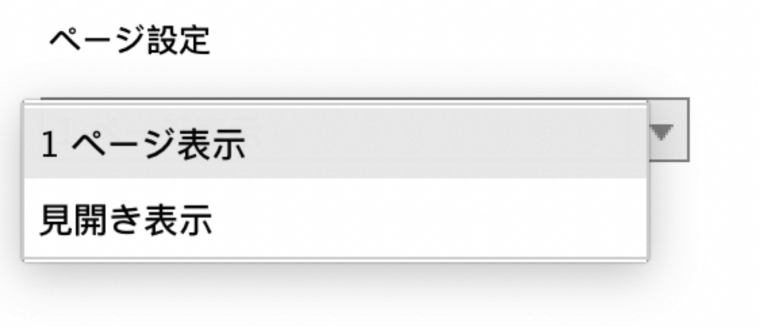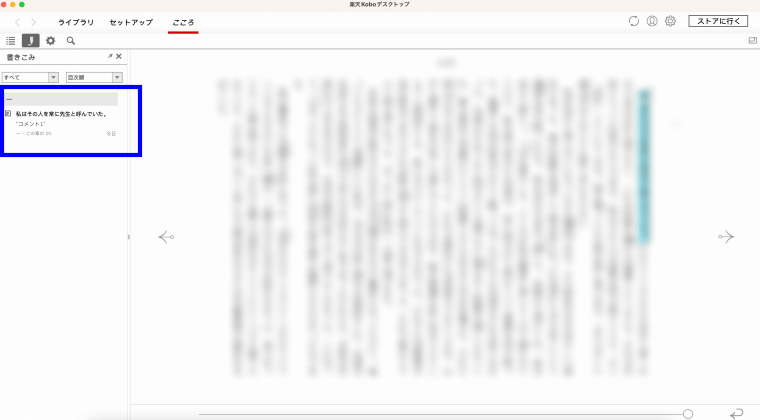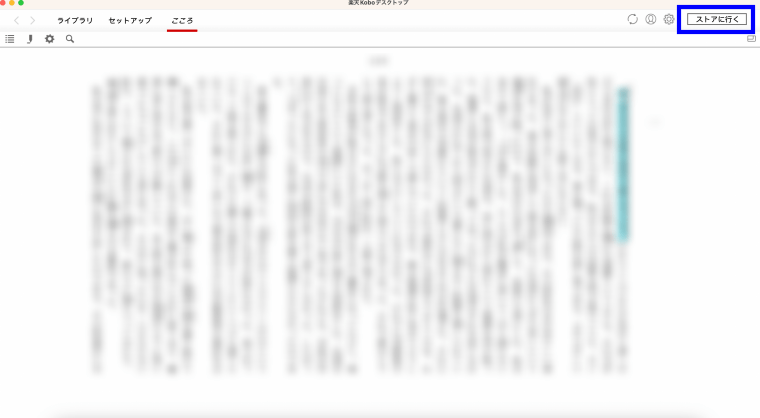「楽天Koboで購入した電子書籍をPCで読む方法がわからない」と悩んでいる方に向けて、PCで楽天Koboを読む方法をまとめました。
結論からお伝えすると、楽天Koboは電子書籍のブラウザ閲覧に非対応のため、PCから読むためには『デスクトップアプリ』のダウンロードが必要です。
本記事ではPCで楽天Koboの電子書籍を読む方法と不具合が起きた際の対処法を画像付きで解説し、PCで読む際に使いやすい機能についてお伝えします。
PCで楽天Koboを読む際の事前準備
楽天Koboで購入した電子書籍をPCで読む際は、以下の事前準備が必要です。
- デスクトップアプリのダウンロード
- 楽天IDとパスワード
楽天Koboでは『立ち読み(試し読み)』のみブラウザで閲覧できますが、購入した電子書籍をブラウザで読むことはできません。
購入は完了しているのに作品ページから閲覧できない場合は、デスクトップアプリをダウンロードすれば解決します。
PCで楽天Koboのデスクトップアプリを利用する方法
PCで楽天Koboのデスクトップアプリを利用する手順は、以下の通りです。
- 『Windows』もしくは『Mac』のアプリページを開く
- デスクトップアプリをダウンロード
- デスクトップアプリにログイン
- 購入した電子書籍をダウンロード
- 完了
それぞれの手順を画像付きで解説します。
『Windows』もしくは『Mac』のアプリページを開く
まずは楽天Koboの公式サイトを開いて、右上の『初めての方』を選択します。
ページが切り替わり『楽天Koboへようこそ』と表示されたら、『パソコンで本を読む』という項目が表示されるまでスクロールします。
デスクトップアプリをダウンロード
『パソコンで本を読む』の項目が表示されたら、すぐ下にある『Windows』もしくは『Mac』を選択します。
選択すると自動的にデスクトップアプリのダウンロードが完了します。
『デスクトップアプリ』は、『Apple Store』や『Google Store』などでダウンロードできるアプリとは異なるため、各ストアで検索しても見つかりません。
必ず楽天Koboの公式サイトから『デスクトップアプリ』をダウンロードしましょう。
デスクトップアプリにログイン
楽天Koboのデスクトップアプリのダウンロードが完了したら、『ログインまたは会員登録』を選択します。
ログイン画面が表示されるので、電子書籍を購入した際に使用した『楽天ID』と『パスワード』を入力して『ログイン』を選択します。
デスクトップアプリのログイン情報は、電子書籍を購入した際に使用したものと一致させるようにしましょう。
購入した電子書籍をダウンロード
デスクトップアプリを開いて、購入した電子書籍の一覧が表示されたら、作品の右下にある『ダウンロードマーク』を選択します。
完了
『ダウンロードマーク』の表示が消えたら完了です。
ダウンロードが完了した電子書籍は、すぐに読み始められます。
楽天Koboのデスクトップアプリで電子書籍が読めないときの対処法
楽天Koboのデスクトップアプリで電子書籍が読めないときの対処法は、以下の通りです。
- デスクトップアプリで同期操作する
- アカウントを修復する
それぞれの対処法を画像付きで解説します。
デスクトップアプリで同期操作する
楽天Koboのデスクトップアプリで購入した電子書籍が表示されないときは、右上の『同期マーク』を選択します。
同期マークを選択すると、楽天IDの情報が自動アップデートされるため、購入した電子書籍がすべて表示されます。
アカウントの修復をする
同期操作で解決しない場合は、楽天Koboのデスクトップアプリの右上に表示される『プロフィール』から『アカウントの修復』を選択します。
続いて、『アカウントを修復しますか?』と表示されたら『修復する』を選択します。
アカウント修復をすると、デスクトップアプリで削除した電子書籍を含むすべての購入作品を整理できます。
購入済みの電子書籍が多いと修復までに時間がかかる可能性があるため、注意が必要です。
楽天Koboのデスクトップアプリの『カスタマイズ』とは?
楽天Koboのデスクトップアプリで利用できるカスタマイズは、以下の通りです。
それぞれの機能を解説します。
文字の大きさ
楽天Koboのデスクトップアプリで『設定』から『文字の大きさ』を選択すると、文字サイズを自由に変更できます。
左にスクロールするほど文字が小さくなり、右にスクロールするほど文字が大きくなります。
イラストがメインの漫画の場合、文字の大きさの代わりに画面サイズの拡大・縮小が自由に選べます。
視力が低下して紙媒体の書籍が読めなくなった方でも、楽天Koboの電子書籍なら快適に読書を楽しめます。
テーマ
楽天Koboのデスクトップアプリで『設定』から『テーマ』を選択すると、背景色を変更できます。
背景色は『白』『黄』『黒』の3色展開で、PCを長時間見ることによる眼球疲労の防止に効果的です。
フォント
楽天Koboのデスクトップアプリで『設定』から『フォント』を選択すると、自由にフォントを変更できます。
長時間読書で集中力が途切れたときは、フォントを変えることで気分転換になります。
余白
楽天Koboのデスクトップアプリで『設定』から『余白』を選択すると、画面の余白の広さを自由に変更できます。
余白がいらない場合は左に、余白がほしい場合は右にスライドさせます。
余白機能は、スクリーンショットをして書き込みをしたいときなどに有効活用できます。
行間
楽天Koboのデスクトップアプリで『設定』から『行間』を選択すると、行間の広さを変更できます。
右にスクロールするほど、一行ごとの隙間が広がります。
余白機能と同様に、スクリーンショットをして書き込みをしたいときなどに有効活用できます。
ページ設定
楽天Koboのデスクトップアプリで『設定』から『ページ設定』を選択すると、書籍の表示方法を変更できます。
1ページごとに読みたい場合は『1ページ表示』、見開き(2ページ分)で読みたい場合は『見開き表示』を選択します。
見開き演出のある漫画や、図や表の多い参考書を読むときは、見開き表示にすると読みやすくなります。
楽天Koboのデスクトップアプリがスマホアプリより優れているポイント
楽天Koboのデスクトップアプリがスマホアプリよりも優れているポイントは、以下の通りです。
それぞれの優れているポイントを解説します。
画面の大きさ
デスクトップアプリは、スマホやタブレットよりも大画面で電子書籍を読めます。
- ビジネス用ノート型PC…14〜15インチ
- タブレット…7〜10インチ
- スマホ…4〜6インチ
PCの画面サイズはスマホやタブレットの約2倍あります。
迫力のある漫画、図や表の多い参考書を読みたい方は、PCのデスクトップアプリがおすすめです。
1ページで読める文字数
デスクトップアプリは、画面が大きいためスマホアプリよりも1ページごとの文字が多く表示されます。
文字サイズを最小にした場合、1ページごとに表示される文字の目安は、次のとおりです。
- スマホアプリ…約6行
- デスクトップアプリ(PC)…約14行
こまめにページをめくるのが手間だと感じる方は、PCのデスクトップアプリがおすすめです。
選べるフォント数
PCは、スマホアプリよりもフォントの種類が充実しています。
- スマホアプリ…5種類
- デスクトップアプリ…14種類
作品のジャンルや読書をするときの気分でフォントを変更して楽しみたい方は、PCのデスクトップアプリがおすすめです。
書きこみの確認方法
デスクトップアプリでは、『ハイライト』『コメント』『しおり』など書きこみ機能が本文と一緒に確認できます。
スマホアプリの場合は、本文と書きこみ機能を同時に閲覧することができません。
書きこみ機能を頻繁に利用する方、本文と照らし合わせながら書きこみ機能を利用したい方は、PCのデスクトップアプリがおすすめです。
楽天Koboストアへのアクセス方法
デスクトップアプリは、アプリ内からワンステップで楽天Koboストアにアクセスできます。
スマホアプリの場合はアプリからアクセスすることができないため、ブラウザで楽天Koboストアにアクセスし直す必要があります。
閲覧専用のアプリと購入専用の楽天Koboサイトをスムーズにアクセスできる環境がほしい方は、デスクトップアプリがおすすめです。
アプリの同時利用
デスクトップアプリは、画面を縮小させることでブラウザや他のアプリを同時に利用できます。
スマホアプリの場合、起動している1つのアプリしか画面に表示することができません。
タブレットを使用すれば最大2つのアプリまで同時利用できますが、3つ以上のアプリを1つの画面に表示させることは不可能です。
効率よく電子書籍で情報収集したい方、検索やメモアプリを同時利用したい方は、PCのデスクトップアプリがおすすめです。
楽天Koboのデスクトップアプリがおすすめな方
楽天Koboのデスクトップアプリがおすすめな方の特徴は、以下の通りです。
- 大画面で漫画や小説を読みたい方
- 検索とメモをたくさん使う方
- 勉強のために電子書籍を利用する方
それぞれの特徴を解説します。
大画面で漫画や小説を読みたい方
デスクトップアプリは、電子書籍を大画面で読みたい方におすすめです。
スマホやタブレットの代わりにPCを利用する最大のメリットは、画面サイズが大きいことが挙げられます。
使用するデバイスによっては約2倍の差があるので、視力の悪い方、迫力のあるイラストを大画面で楽しみたい方はデスクトップアプリを利用しましょう。
検索とメモをたくさん使う方
デスクトップアプリは、電子書籍をただ読むのではなく、検索やメモなどの機能を多用する方におすすめです。
デスクトップアプリ上では、本文と書きこみ機能(ハイライト、コメント、しおり)が同時に閲覧できます。
また、デスクトップアプリの表示を縮小すれば、PCの画面にブラウザや他のアプリを同時に表示できます。
電子書籍で勉強したい方、辞書や検索機能などを併用しながら読書をしたい方はデスクトップアプリを利用しましょう。
勉強のために電子書籍を利用する方
デスクトップアプリは、効率よく勉強をしたい方におすすめです。
PCはスマホやタブレットと比べて画面サイズが大きく、キーボードでスムーズに検索やメモができるため、勉強目的で利用するのに向いています。
PCの画面上に複数のアプリを同時表示させられるので、ご自身が使いやすいと思うアプリやノートなどを見つけて快適な勉強環境を整えましょう。
楽天KoboをPCで読む際によくある質問と疑問
ここでは、楽天KoboをPCで読む際によくある質問や疑問を、Q&A形式でお答えします。
楽天Koboの電子書籍はPCのどこに保存されますか?
楽天Koboで購入した電子書籍は、紙媒体のような現物はなく、楽天IDに紐付けされた状態でクラウド上に保存されます。
PCから購入した電子書籍を閲覧する場合、楽天Koboのデスクトップアプリをダウンロードしてログインしましょう。
楽天KoboはWebで読めますか?
楽天Koboの『立ち読み(試し読み)』はWebから読めますが、購入した電子書籍はWeb閲覧に対応していません。
購入した電子書籍を読むためには、スマホとタブレットは専用アプリ、PCはデスクトップアプリのダウンロードが必要です。
楽天Koboのマイライブラリとは?
楽天Koboのマイライブラリとは、購入した電子書籍を管理する『本棚機能』です。
マイライブラリの『同期ON/OFF』を選択することで、自由に購入した電子書籍の管理ができます。
楽天Koboのデスクトップアプリは利用用途にあわせてカスタマイズできて使いやすい(まとめ)
楽天Koboの電子書籍はブラウザでの閲覧に対応していないため、購入した電子書籍をPCで読むならデスクトップアプリをダウンロードする必要があります。
デスクトップアプリなら大画面で利用でき、読書機能も充実しているため、迫力ある描写を楽しみたい方や効率よく勉強したい方におすすめです。
スマホアプリよりも多くの機能が利用できるため、ご自身の用途に合わせてカスタマイズしてみてください。
楽天KoboをPCで読む方法の画像についてhttps://books.rakuten.co.jp/info/introduction/e-book/および楽天Koboアプリより説明に必要な画像を引用